网易云怎么下载mp3格式的音乐 网易云下载导出mp3格式的教程
更新日期:2023-10-16 17:17:46
来源:网友投稿
手机扫码继续观看

尽管你可能已经买了网易云音乐的各种会员,但依然会发现一个尴尬的问题,那就是下载到的音乐有特定的格式,无法使用其他软件和设备播放,所以很多小伙伴想知道网易云怎么下载mp3格式的音乐,今天小编就来给大家讲一讲网易云下载导出mp3格式的教程。

网易云怎么下载mp3格式的音乐
1.在桌面上打开网易云音乐客户端。
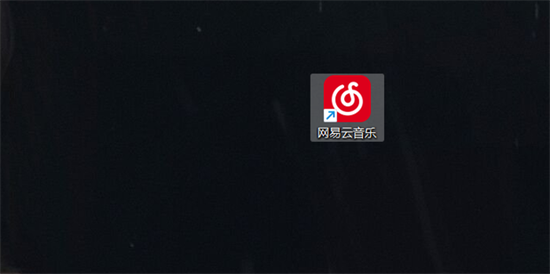
2.进入网易云音乐首页,点击上方的【设置】。
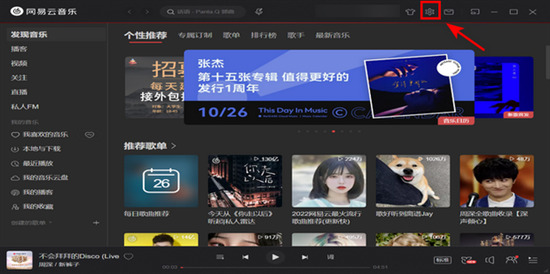
3.在设置中选择【下载设置】。
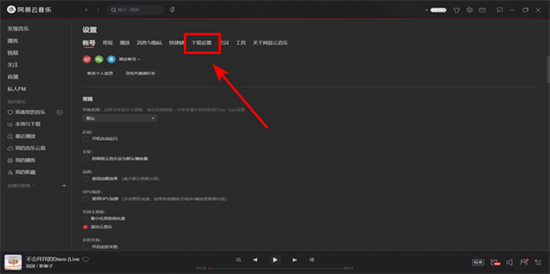
4.勾选图中标注的选项。
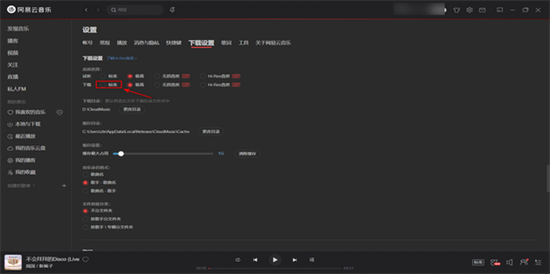
5.在网易云音乐页面找到所需音乐并下载。

6.下载完成后,右击该音乐,在选项中选择“打开文件所在目录”。
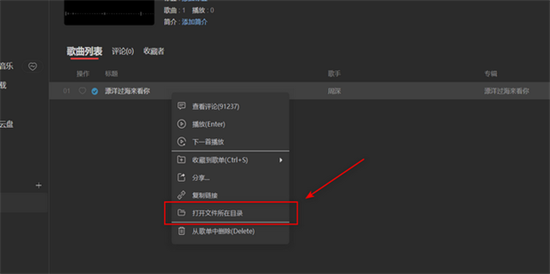
7.在打开的文件夹中可以看到该音乐以MP3格式保存的文件。
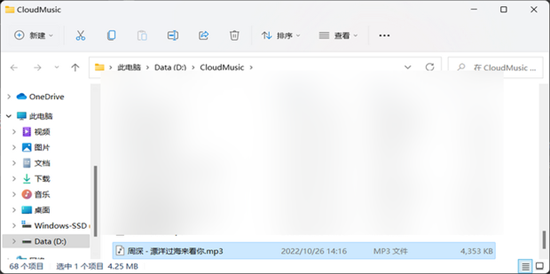
总结
1.在桌面上打开网易云音乐客户端。
2.进入网易云音乐首页,点击上方的【设置】。
3.在设置中选择【下载设置】。
4.勾选下载页面中图中标注的选项。
5.在网易云音乐页面找到所需音乐并下载。
6.下载完成后,右击该音乐,在选项中选择“打开文件所在目录”。
7.在打开的文件夹中可以看到该音乐以MP3格式保存的文件。
以上就是小编为大家带来的网易云下载mp3格式的音乐的操作步骤,希望可以帮到大家。
该文章是否有帮助到您?
常见问题
- monterey12.1正式版无法检测更新详情0次
- zui13更新计划详细介绍0次
- 优麒麟u盘安装详细教程0次
- 优麒麟和银河麒麟区别详细介绍0次
- monterey屏幕镜像使用教程0次
- monterey关闭sip教程0次
- 优麒麟操作系统详细评测0次
- monterey支持多设备互动吗详情0次
- 优麒麟中文设置教程0次
- monterey和bigsur区别详细介绍0次
系统下载排行
周
月
其他人正在下载
更多
安卓下载
更多
手机上观看
![]() 扫码手机上观看
扫码手机上观看
下一个:
U盘重装视频











